Bagaimana cara melupakan jaringan Wifi di laptop atau komputer? Artikel Narmadi kali ini akan membahasnya.
Mungkin masih banyak dari Anda yang merasa kebingungan untuk melupakan koneksi wifi yang sebelumnya pernah terhubung ke komputer Anda, padahal cara ini sangat sederhana dan mudah lho.
Manfaat menghapus riwayat wifi (forget wifi network) memang sangat dibutuhkan. Misalnya jika sebelumnya Anda terhubung ke jaringan wifi.
Tetapi wifi tersebut mengubah kata sandi (tidak mengubah kode ssid, hanya kata sandi), tentu saja Anda tidak dapat terhubung ke jaringan wifi tersebut lagi karena sudah diganti dengan password yang baru.
Agar Anda dapat terhubung kembali, Anda harus menghapus jaringan wifi tersebut dan memasukkannya kembali dengan kata sandi baru.
Jika Anda penasaran bagaimana cara melupakan jaringan wifi di laptop, maka bisa disimak artikel lengkapnya di bawah ini ya.
Inilah Cara Melupakan Jaringan Wifi di Laptop yang Bisa Dicoba!
Jika sebelumnya pernah kita bahas beberapa aplikasi penguat sinyal wifi laptop, sekarang kita bahas bagaimana mengkoneksinya kembali.
Melupakan jaringan wifi atau dalam bahasa Inggris biasa disebut “forget wifi” di Windows sering dilakukan jika Anda mengalami masalah saat mencoba terhubung ke jaringan. Langkah ini bisa menjadi solusi alternatif yang bisa Anda coba agar bisa terkoneksi lagi.
Perlu diketahui bahwa melupakan jaringan Wi-Fi di Windows melibatkan beberapa langkah yang sedikit berbeda di setiap serinya. Berikut ini penjelasan lengkap cara melupakan jaringan wifi di laptop!
Melalui Open Networks dan Internet Settings
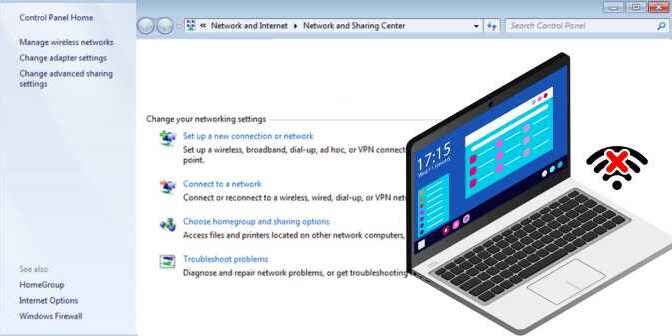
Bagi Anda pengguna laptop Windows 10 dan 11, cara melupakan jaringan wifi di laptop bisa menggunakan opsi menu pada ikon jaringan. Anda dapat mengikuti petunjuk di bawah ini secara berurutan!
- Klik kanan ikon jaringan di bagian bawah layar bagian taskbar hingga Anda melihat jendela pop-up yang bertuliskan “Open networks and internet settings”, lalu klik. Jika Anda tidak melihat ikon jaringan, Anda dapat klik panah ke atas, “Show hidden icons”.
- Akan muncul beberapa pilihan menu, klik pada menu wifi.
- Klik pada opsi “Manage known networks”.
- Beberapa nama wifi yang pernah Anda sambungkan di laptop Anda akan ditampilkan. Carilah wifi yang ingin Anda lupakan kemudian klik.
- Lupakan jaringan wifi dengan klik tombol “forget”.
Cara di atas adalah cara yang paling sederhana dan mudah dilakukan untuk melupakan jaringan wifi di laptop. Jika cara melupakan jaringan wifi di laptop tersebut tidak berhasil, Anda dapat menggunakan cara lain yang dijelaskan di bawah ini.
Menggunakan “Taskbar”
Berikut ini adalah urutan cara melupakan jaringan wifi di laptop jika Anda ingin menggunakan taskbar yang ada di Windows:
- Pilih ikon jaringan dari menu taskbar
- Anda akan melihat beberapa nama WiFi di jangkauan laptop Anda. Anda dapat melupakan jaringan wifi dengan klik kanan namanya dan menu pop-up akan muncul. Lalu klik tombol “forget”
Dengan cara ini, Anda bisa melupakan jaringan Wifi dalam jangkauan yang saat ini terhubung ke laptop Windows 10 atau 11 Anda.
Melalui Menu Settings
Langkah-langkah yang dapat Anda lakukan melalui menu settings adalah sebagai berikut:
- Klik “start” lalu pilih menu “settings”
- Ada beberapa opsi, klik opsi “Network and internet”
- Klik pada “Wifi”
- Di jendela berikutnya, klik “Manage known networks”
- Pilih jaringan wifi yang ingin Anda lupakan dari nama wifi yang ditampilkan, lalu klik tombol “forget”.
Menu settings ini bisa Anda jadikan pilihan untuk melupakan jaringan wifi di laptop atau PC Windows 10 dan 11 Anda. Cara melupakan jaringan wifi di laptop untuk Windows 10 dan 11 tersebut sangat sederhana, bukan?
Baca juga: 9 Aplikasi Pembobol WiFi Terbaru 2022
Menggunakan “Command Prompt”
Untuk cara yang satu ini memang lebih rumit dari cara sebelumnya, namun jika Anda ingin mencoba melupakan wifi dari command prompt, silahkan baca langkah-langkahnya di bawah ini dengan seksama :
- Klik menu Start, lalu cari “command prompt” di kolom pencarian.
- Klik kanan command prompt dan klik “Run as administrator” untuk menjalankan fitur tersebut
- Ketik “netsh wlan show profiles” kemudian tekan “Enter”. Sebuah jendela akan muncul dengan daftar nama wifi yang sebelumnya Anda sambungkan
- Ketik perintah ‘netsh wlan show profiles=’network’ dan tekan “Enter” untuk melupakan wifi. Perhatikan bahwa Anda harus menggunakan nama wifi atau profil wifi yang tercantum dalam daftar nama wifi tersebut
- Jika Anda ingin melupakan semua jaringan wifi yang pernah terhubung ke laptop Anda, ketikkan “netsh wlan show profiles=*i=*”
Anda dapat mencoba empat opsi di atas satu per satu untuk membuat perangkat Anda melupakan jaringan wifi dan terhubung ke jaringan yang lebih baik lagi.
Cara Melupakan Jaringan Wifi di Laptop yang Menggunakan Windows Lama
Rasanya belum lengkap jika Anda tidak mengetahui cara untuk melupakan wifi di beberapa versi Windows yang lebih lama seperti Windows 8 dan 7.
Tidak dapat dipungkiri bahwa kemungkinan masih ada yang menggunakan kedua versi Windows yang lebih lama tersebut. Nah bagi pemilik laptop Windows 8, bisa mencoba cara berikut ini:
“Forget Wifi” Pada Windows 8
Sebenarnya melupakan jaringan Wifi di laptop yang menjalankan Windows 8 tidak jauh berbeda dengan Windows 10. Namun, Anda harus melalui beberapa langkah yang berbeda. Apa perbedaannya dan bagaimana langkah-langkahnya? Anda dapat mengikuti penjelasan berikut ini :
- Pilih ikon jaringan di taskbar
- Lalu klik “View connection settings”
- Pilih menu “Connections” lalu klik “Manage Known Networks”
- Nama Wifi yang pernah terhubung ke laptop Anda akan ditampilkan. Klik koneksi Wifi yang ingin Anda lupakan, lalu klik tombol “forget”.
“Forget Wifi” di Windows 7
Bagi Anda yang masih menggunakan laptop Windows 7 dan ingin mengetahui cara melupakan koneksi wifi yang pernah terpasang, berikut ini langkah-langkah yang perlu Anda ikuti:
- Pilih ikon jaringan pada taskbar
- Pilih “Open network and sharing center”
- Lalu klik “Manage wireless networks”
- Anda akan melihat beberapa nama wifi yang sudah pernah terhubung ke laptop Anda. Klik koneksi wifi yang ingin Anda lupakan, klik namanya, lalu pilih “remove”.
Selain Windows 7, cara di atas juga bisa diterapkan untuk pengguna Windows XP dan Windows Vista ya.
Alasan Penting Harus Melupakan Jaringan Wifi

Alasan mengapa Anda harus melupakan jaringan Wifi biasanya karena Anda mengalami masalah saat menyambung ke jaringan tersebut atau biasanya karena jaringan terasa lambat sehingga Anda harus menyambung ulang.
Demikian penjelasan detail cara melupakan jaringan wifi di laptop yang bisa Anda coba. Pada dasarnya cara melupakan jaringan wifi di laptop/PC ini cukup mirip antara Windows satu dengan yang lainnya. Semoga artikel ini bisa menambah pengetahuan Anda. Selamat mencoba ya!